Σχετικά με τις ροές δεδομένων
Οι ροές δεδομένων σάς επιτρέπουν να οργανώνετε και να ενοποιείτε τα δεδομένα σας, έτσι ώστε να δημιουργείτε επιμελημένα σύνολα δεδομένων τα οποία μπορούν να απεικονίζουν οι χρήστες σας.
Χρησιμοποιήστε ροές δεδομένων για να διαχειριστείτε οπτικά τα δεδομένα σας χωρίς να απαιτούνται δεξιότητες μη αυτόματης κωδικοποίησης.
Για παράδειγμα, μπορείτε να χρησιμοποιήσετε μια ροή δεδομένων για να κάνετε τα εξής:
- Να δημιουργήσετε ένα σύνολο δεδομένων.
- Να συνδυάσετε δεδομένα από διαφορετικές προελεύσεις.
- Να συγκεντρώσετε δεδομένα.
- Να εκπαιδεύσετε μοντέλα μηχανικής εκμάθησης ή να εφαρμόσετε ένα προβλεπτικό μοντέλο μηχανικής εκμάθησης στα δεδομένα σας.
- Εκτελέστε εντοπισμό αντικειμένων, ταξινόμηση εικόνων ή εντοπισμό κειμένου με τη χρήση τεχνητής νοημοσύνης μέσω της υπηρεσίας OCI Vision.
Οι ροές δεδομένων δημιουργούνται στο πρόγραμμα επεξεργασίας ροών δεδομένων.
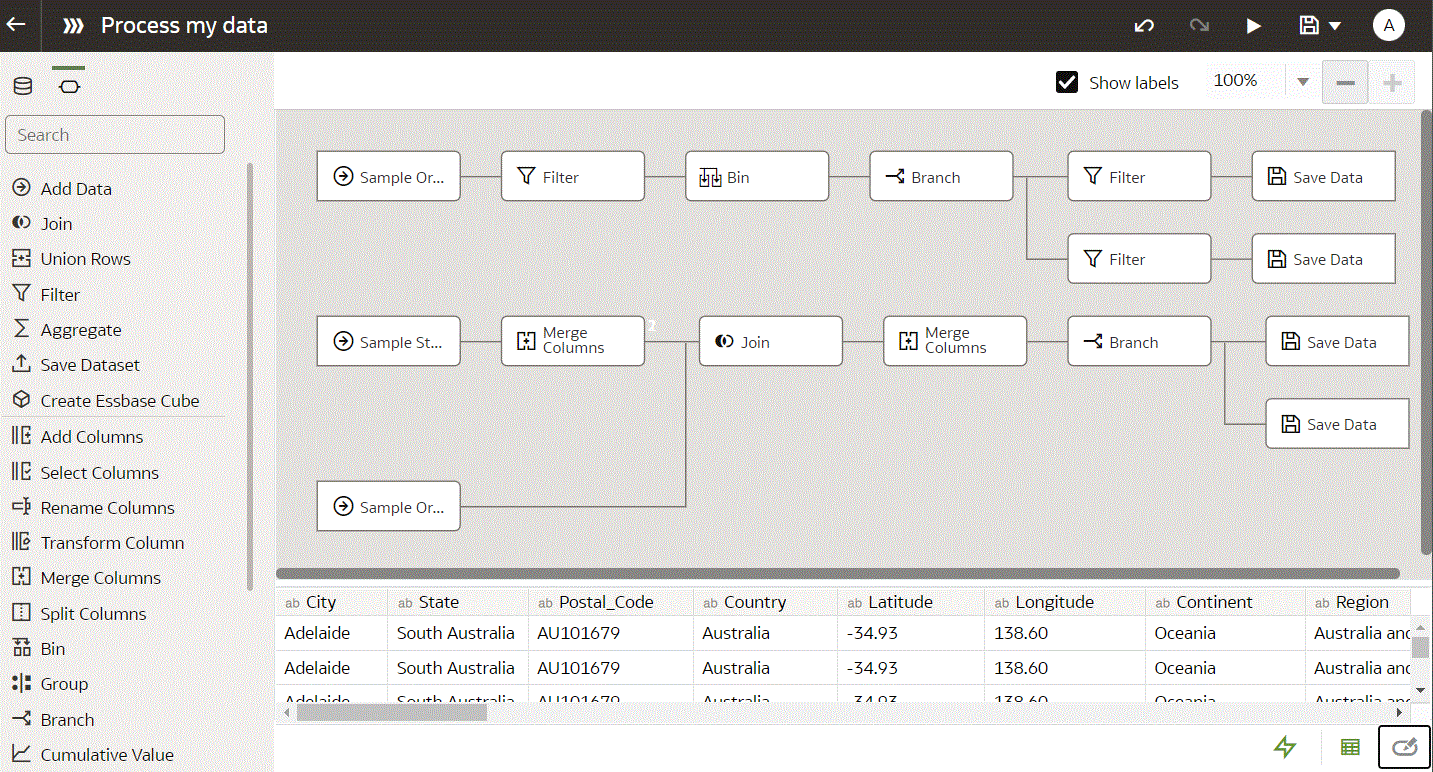
Για να δημιουργήσετε μια ροή δεδομένων, προσθέτετε βήματα. Κάθε βήμα εκτελεί μια συγκεκριμένη λειτουργία, για παράδειγμα, προσθήκη δεδομένων, συνένωση πινάκων, συγχώνευση στηλών, μετασχηματισμό δεδομένων, αποθήκευση των δεδομένων σας. Χρησιμοποιήστε το πρόγραμμα επεξεργασίας ροής δεδομένων για να προσθέσετε και να διαμορφώσετε τα βήματά σας. Κάθε βήμα επαληθεύεται όταν το προσθέτετε ή το αλλάζετε. Αφού διαμορφώσετε μια ροή δεδομένων, την εκτελείτε για να δημιουργήσετε ή να ενημερώσετε ένα σύνολο δεδομένων.
Κατά την προσθήκη δικών σας στηλών ή τον μετασχηματισμό δεδομένων, μπορείτε να χρησιμοποιήσετε μια ευρεία γκάμα τελεστών SQL (για παράδειγμα, BETWEEN, LIKE, IN), εκφράσεων υπό συνθήκες (για παράδειγμα, CASE) και συναρτήσεων (για παράδειγμα, Μέσος όρος, Διάμεσος, Εκατοστημόριο).
Υποστήριξη βάσης δεδομένων για ροές δεδομένων
Με τις ροές δεδομένων μπορείτε να επιμεληθείτε δεδομένα από σύνολα δεδομένων, περιοχές θεμάτων ή συνδέσεις βάσης δεδομένων.
Μπορείτε να εκτελέσετε ροές δεδομένων μεμονωμένα ή σε ακολουθία. Μπορείτε να συμπεριλάβετε πολλές προελεύσεις δεδομένων σε μια ροή δεδομένων και να καθορίσετε πώς θέλετε να τις συνενώσετε.
Χρησιμοποιήστε το βήμα Προσθήκη δεδομένων για να προσθέσετε δεδομένα σε μια ροή δεδομένων και χρησιμοποιήστε το βήμα Αποθήκευση δεδομένων για να αποθηκεύσετε δεδομένα εξόδου από μια ροή δεδομένων.
Μπορείτε να αποθηκεύσετε τα δεδομένα εξόδου από μια ροή δεδομένων σε ένα σύνολο δεδομένων ή σε έναν από τους υποστηριζόμενους τύπους βάσης δεδομένων. Αν αποθηκεύσετε δεδομένα σε μια βάσης δεδομένων, μπορείτε να μετασχηματίσετε την προέλευση δεδομένων αντικαθιστώντας την με τα δεδομένα από τη ροή δεδομένων. Η προέλευση δεδομένων και οι πίνακες της ροής δεδομένων πρέπει να βρίσκονται στην ίδια βάση δεδομένων και να έχουν το ίδιο όνομα. Πριν ξεκινήσετε, δημιουργήστε μια σύνδεση σε έναν από τους υποστηριζόμενους τύπους βάσεων δεδομένων.
Σημείωση:
Μπορείτε να προσθέσετε δεδομένα από απομακρυσμένες βάσεις δεδομένων που είναι συνδεδεμένες με το Data Gateway. Ωστόσο, δεν μπορείτε να αποθηκεύσετε δεδομένα στις απομακρυσμένες βάσεις δεδομένων που είναι συνδεδεμένες με το Data Gateway.Έξοδος δεδομένων
- Oracle Autonomous Data Warehouse
- Oracle Autonomous Transaction Processing
- Oracle Database
- Apache Hive
- Hortonworks Hive
- MapR Hive
- Spark
Για πληροφορίες έκδοσης βάσης δεδομένων, δείτε την ενότητα Υποστηριζόμενες προελεύσεις δεδομένων.
Είσοδος δεδομένων
Μπορείτε να εισαγάγετε δεδομένα σε ροές δεδομένων από τους περισσότερους τύπους βάσεων δεδομένων (εκτός των Oracle Essbase και EPM Cloud).
Εργασία στο περιβάλλον της λειτουργίας επεξεργασίας ροής δεδομένων
Προετοιμάζετε τα δεδομένα σας για ανάλυση δημιουργώντας ροές δεδομένων στο πρόγραμμα επεξεργασίας ροών δεδομένων. Για παράδειγμα, μπορείτε να μετασχηματίσετε στήλες, να συγχωνεύσετε στήλες ή να κατηγοριοποιήσετε δεδομένα σε bin. Μάθετε πώς μπορείτε να χρησιμοποιήσετε το πρόγραμμα επεξεργασίας ροών δεδομένων για να ξεκινήσετε γρήγορα να προετοιμάζετε τα δεδομένα σας.
Εργασία στο περιβάλλον της λειτουργίας επεξεργασίας ροής δεδομένων:
| Όνομα | Εικονίδιο | Τι κάνει |
|---|---|---|
| Δεδομένα |
|
Εμφανίστε το τμήμα παραθύρου δεδομένων, από το οποίο μπορείτε να μεταφέρετε και να αποθέσετε στήλες δεδομένων στο πρόγραμμα επεξεργασίας ροών δεδομένων. |
| Βήματα ροής δεδομένων |
Εμφανίστε το τμήμα παραθύρου βημάτων, όπου μπορείτε να σύρετε και να αποθέσετε βήματα πάνω στο πρόγραμμα επεξεργασίας ροών δεδομένων. |
|
| Προεπισκόπηση δεδομένων |
|
Αποκρύψτε ή εμφανίστε το τμήμα παραθύρου της Προεπισκόπησης στηλών δεδομένων κάνοντας κλικ στην Εναλλαγή προεπισκόπησης δεδομένων στην κάτω δεξιά γωνία του προγράμματος επεξεργασίας ροών δεδομένων. Αυτό το παράθυρο ενημερώνεται αυτόματα όταν κάνετε αλλαγές στη ροή δεδομένων. Μπορείτε να καθορίσετε αν θα γίνεται αυτόματα ανανέωση των αλλαγών βήματος στο τμήμα παραθύρου προεπισκόπησης δεδομένων κάνοντας κλικ στην επιλογή Αυτόματη εφαρμογή. |
| Εκτέλεση ροής δεδομένων | Εκτελέστε τη ροή δεδομένων. | |
| Εμφάνιση διαθέσιμων συναρτήσεων/απόκρυψη συναρτήσεων |
|
Εμφανίστε ή αποκρύψτε τη λίστα επιλογής εκφράσεων. Αυτό το εικονίδιο εμφανίζεται μόνο για βήματα που σας επιτρέπουν να δημιουργείτε τις δικές σας εκφράσεις, για παράδειγμα το βήμα "Προσθήκη στηλών" ή το βήμα "Μετασχηματισμός στήλης". |
| Πρόγραμμα επεξεργασίας βημάτων |
|
Αποκρύψτε ή εμφανίστε το τμήμα παραθύρου του Προγράμματος επεξεργασίας βημάτων κάνοντας κλικ στην Εναλλαγή προγράμματος επεξεργασίας βημάτων στην κάτω δεξιά γωνία του προγράμματος επεξεργασίας ροών δεδομένων. |
| Εναλλαγή αυτόματης ανανέωσης | Ενεργοποιήστε το για να ανανεώνεται η προεπισκόπηση δεδομένων αμέσως μόλις κάνετε αλλαγές στη ροή δεδομένων. Για παράδειγμα, αν έχετε ένα βήμα μετασχηματισμού στήλης που αλλάζει το κείμενο από πεζά σε κεφαλαία, θα δείτε το κείμενο με κεφαλαία στην προεπισκόπηση δεδομένων. Αν το απενεργοποιήσετε, η προεπισκόπηση δεδομένων ανανεώνεται μόνο εφόσον κάνετε κλικ στην επιλογή Ανανέωση προεπισκόπησης δεδομένων. |